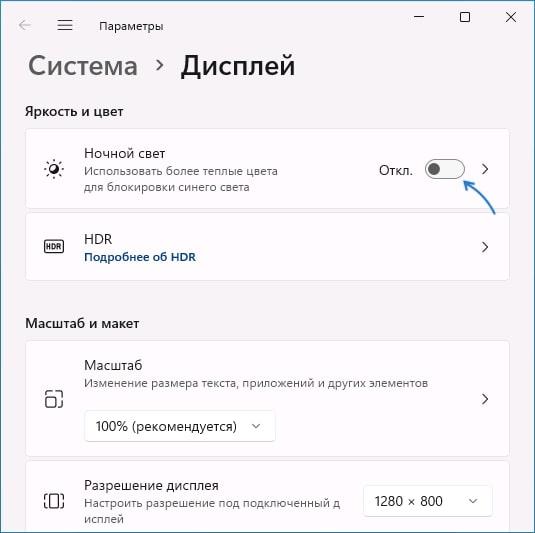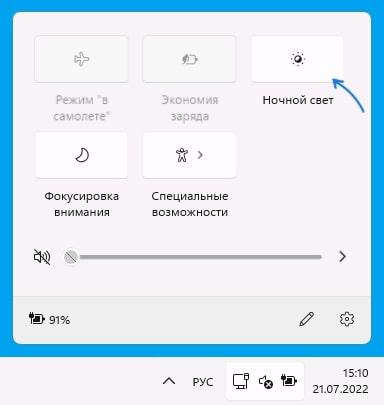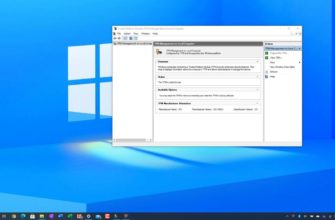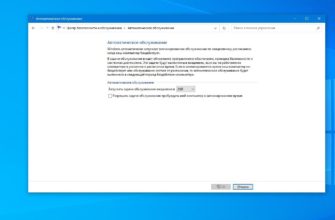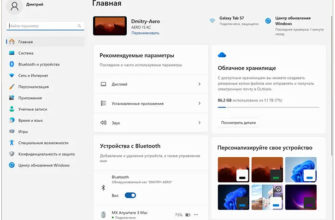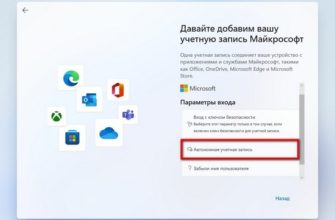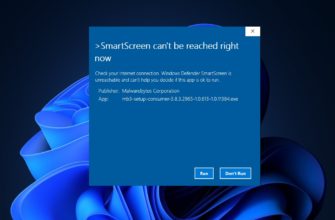Режим “Ночной свет” в Windows 11 и предыдущих версиях ОС изменяет цвета вашего монитора таким образом, чтобы уменьшить усталость глаз и потенциально улучшить качество сна. Идея заключается в том, чтобы уменьшить количество синего света, излучаемого дисплеем, и сделать цвета более теплыми. Это простое руководство для начинающих содержит подробную информацию о том, как включить “Ночной свет” в Windows 11, а также дополнительные сведения по этому вопросу.
Включение ночной подсветки в «Предпочтениях экрана» и ее настройка
Первый способ включить и настроить ночной свет в Windows 11 — использовать для этого параметры экрана:
- Щелкните правой кнопкой мыши в пустом месте на рабочем столе и выберите «Параметры дисплея» в контекстном меню.
- Здесь, в разделе «Яркость и цвет», вы увидите опцию «Ночной свет», которую можно просто включить.
- Если вы не используете выключатель, а только нажимаете на «Ночное освещение», вы попадете в настройки функции. Здесь вы можете, среди прочего, установить «интенсивность» ночника и включить функцию планирования, например, включить его от заката до рассвета (будет установлено автоматически) или установить автоматическое включение ночника в установленное вами время.
- Как видите, все просто. Однако если вам необходимо регулярно включать и выключать ночник, вы можете воспользоваться вторым способом.
Как включить ночной свет в Центре действий Windows 11
В Windows 11 есть панель быстрого доступа, которую можно открыть, нажав Win+A или щелкнув по области справа от панели задач с индикаторами сетевого подключения, громкости и батареи.
Здесь вы, скорее всего, увидите кнопку для быстрого включения прикроватной лампы. Если кнопки нет, нажмите кнопку редактирования действия (кнопка с карандашом). Затем нажмите «Добавить» и добавьте нужную кнопку в центр действий. Затем его можно использовать для быстрого включения и выключения функции.
Некоторые модели мониторов оснащены встроенными профилями изображения, аналогичные функции «Ночной свет» в Windows, которые можно выбрать из меню монитора или с помощью фирменных инструментов производителя монитора. В этом случае изменение цвета изображения будет происходить не на уровне системы, а самим монитором.